Jak osadzić wideo z Facebooka w WordPress (łatwe)
Opublikowany: 2023-01-18Szukasz szybkiego i łatwego samouczka, jak osadzić wideo z Facebooka w WordPress?
Osadzenie na Facebooku to nie to samo, co link do posta na Facebooku. Dzięki osadzonym kanałom Facebooka możesz zaprezentować tyle stron swojej firmy na Facebooku, ile uznasz za stosowne.
Ale trudną częścią jest stworzenie wideo na Facebooku w WordPress.
WordPress nie obsługuje już Facebooka i Instagrama oEmbeds. oEmbed to prosty sposób na pobieranie zdjęć z Facebooka i Instagrama na dowolnej stronie poprzez proste wklejenie linku. Ale teraz musisz zarejestrować się jako programista aplikacji na Facebooku i utworzyć aplikację z uprawnieniami oEmbed, aby osadzać zdjęcia i filmy z Facebooka w WordPress.
Jeśli brzmi to skomplikowanie, to dlatego, że tak naprawdę jest. Dobrą wiadomością jest to, że istnieje bardzo prosty sposób osadzania postów z Facebooka w WordPress. W tym artykule zobaczymy dokładnie, jak możesz osadzić wideo z Facebooka w WordPress bez jednej linii kodu.
I zrobimy to w 10 minut lub mniej!
Zanurzmy się.
Dlaczego warto osadzić wideo z Facebooka w WordPress
Jeśli możesz osadzić wideo z Facebooka w WordPress, od razu zobaczysz wiele korzyści. To świetny sposób, aby osoby odwiedzające witrynę, które sprowadzasz z innych kanałów, takich jak SEO, stały się Twoimi obserwatorami na Facebooku.
Ale to tylko najbardziej oczywista korzyść. Dzięki kanałom na Facebooku możesz dostosować tę sekcję, aby wyświetlała recenzje klientów, treści od najlepszych partnerów stowarzyszonych i influencerów oraz najbardziej udane kampanie. Jest to również bardzo łatwe do zrobienia. Możesz filtrować prezentowane posty według określonych hashtagów i wzmianek o marce.
Dynamiczna treść zwiększa również zaangażowanie w Twojej witrynie. Dotyczy to również treści wideo. Ponieważ osadzone filmy wydłużają czas, jaki odwiedzający spędzają w Twojej witrynie, może to również poprawić Twoje rankingi SEO.
Jak osadzić kanał Facebooka w swojej witrynie WordPress
Możesz łatwo osadzić kanały Facebooka na swojej stronie internetowej za pomocą wtyczki Facebook Feed Pro firmy Smash Balloon.
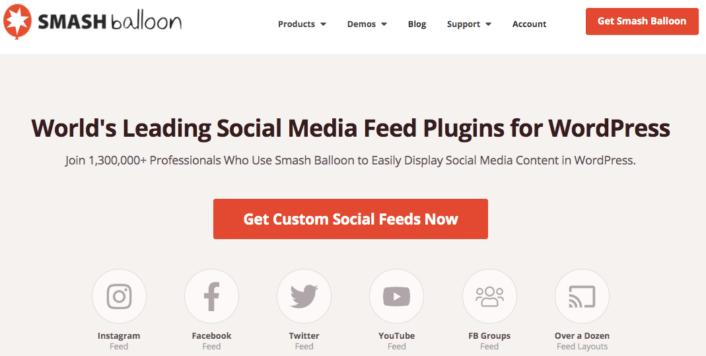
Smash Balloon to wtyczka #1 do kanałów społecznościowych dla WordPress. Wtyczka Facebook Feed Pro firmy Smash Balloon to najłatwiejszy sposób osadzania postów z Facebooka w WordPress.
Możesz użyć Smash Balloon do:
- Użyj swoich kanałów hashtagów w swojej witrynie jako dowodu społecznego
- Wyświetlaj interaktywne kanały Twittera, aby zwiększyć zaangażowanie w witrynie
- Umieść swoje filmy z YouTube w swojej witrynie, aby zwiększyć liczbę subskrybentów
- Dodaj autentyczne recenzje strony firmowej na Facebooku do swojej witryny, aby zwiększyć liczbę konwersji
I wiele więcej! Co najważniejsze, Facebook Feed Pro pozwala osadzić kanał Facebooka bez rejestracji jako twórca aplikacji. Pozwoli to zaoszczędzić mnóstwo czasu i kłopotów.
Jeśli chcesz zapoznać się z pełną listą funkcji Smash Balloon, zapoznaj się z naszą recenzją Smash Balloon.
Kilka następnych kroków to wszystko, co musisz zrobić, aby osadzić zdjęcia z Facebooka w WordPress. Jeśli wykonasz wszystkie kroki, powinieneś być w stanie utworzyć kanał na Facebooku na swojej stronie, taki jak ten:

Zacznijmy.
Krok 1: Zainstaluj i aktywuj wtyczkę Facebook Feed Pro
Najpierw zainstaluj i aktywuj wtyczkę Facebook Feed Pro. Możesz pobrać wtyczkę Facebook Feed Pro ze swojego konta Smash Balloon w sekcji Pobieranie :
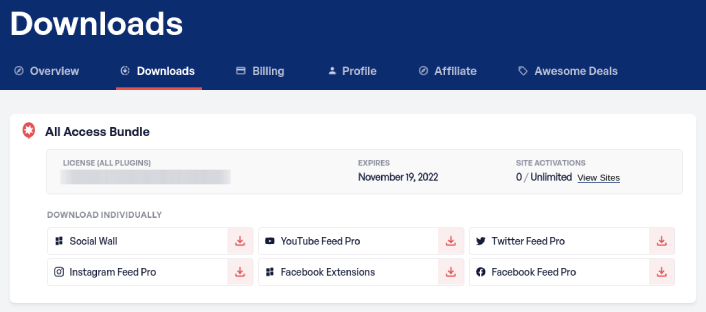
Następnie aktywuj wtyczkę za pomocą klucza licencyjnego na pulpicie nawigacyjnym WordPress, przechodząc do Facebook Feed » Ustawienia » Ogólne » Klucz licencyjny . Wklej klucz licencyjny i kliknij przycisk Aktywuj .
Krok 2: Połącz swoje konto na Facebooku z WordPress
Na pulpicie nawigacyjnym WordPress przejdź do Kanał Facebooka » Ustawienia » Ogólne » Zarządzaj źródłami i kliknij przycisk plus (+) :
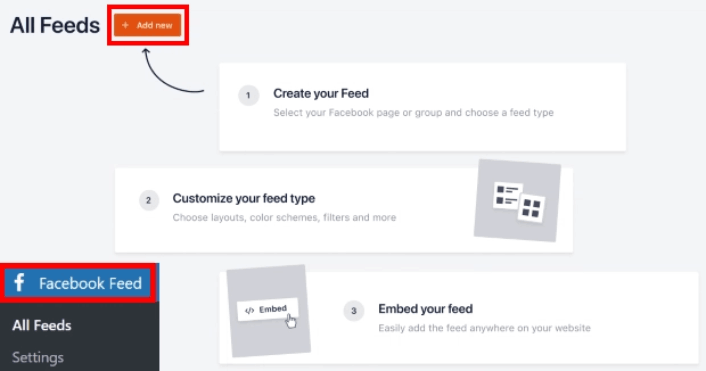
Następnie wybierz źródło jako Strona lub Grupa, kliknij przycisk Połącz :
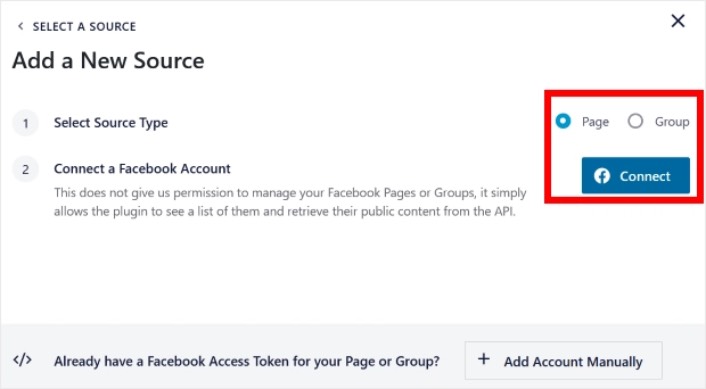
Po zalogowaniu się na konto możesz rozpocząć tworzenie kanałów Facebooka dla swojej witryny.
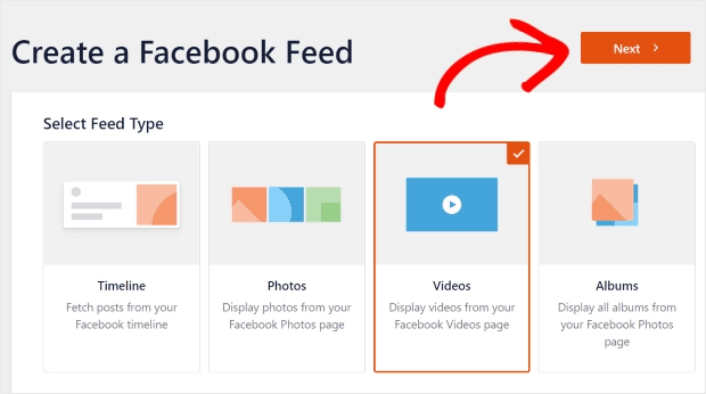
Możesz utworzyć 4 rodzaje kanałów na Facebooku:
- Oś czasu użytkownika: Ten typ kanału jest dostępny dla wszystkich kont i można go używać do wyświetlania najnowszych postów.
- Zdjęcia: Możesz osadzić ten typ kanału, aby wyświetlić swoją galerię na Facebooku.
- Wideo: Ten typ kanału wyświetla tylko Twoje filmy z Facebooka.
- Albumy: Możesz umieścić swoje albumy z Facebooka na swojej stronie internetowej.
Wybierz typ kanału wideo i kliknij przycisk Dalej . Zostaniesz poproszony o wybranie źródła wideo na Facebooku. Możesz albo:
- Osadź wszystkie filmy ze strony lub grupy na Facebooku
- Możesz też osadzić określoną listę odtwarzania ze strony lub grupy na Facebooku
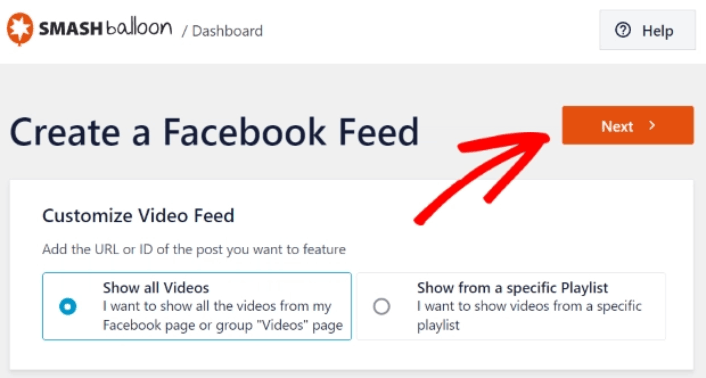
Jeśli chcesz zaimportować określoną listę odtwarzania, potrzebujesz adresu URL listy odtwarzania z Facebooka. Skopiuj adres URL i wklej go w:
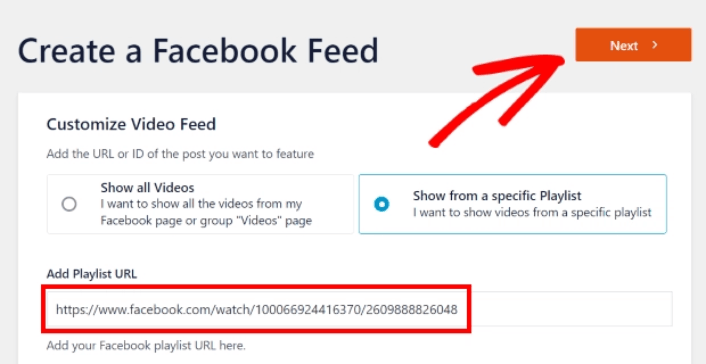
Następnie możesz dostosować układ kanału wideo.

Krok 3: Dostosuj swój kanał na Facebooku
A teraz najfajniejsza część o Smash Balloon. Możesz użyć edytora typu „przeciągnij i upuść”, aby dostosować swój kanał na Facebooku! Na lewym pasku bocznym masz kilka opcji projektowania, które są bardzo łatwe w użyciu.
Dostosuj układ kanału
Możesz kliknąć kartę Układ kanału w obszarze Dostosuj , aby wybrać układ dla osadzenia:
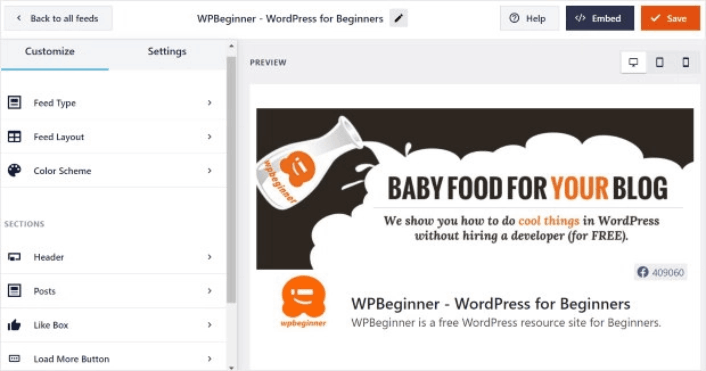
Do wyboru są 4 rodzaje układów. Możesz sprawdzić, jak każdy z nich wygląda w podglądzie, a następnie wybrać ten, który najbardziej Ci się podoba:
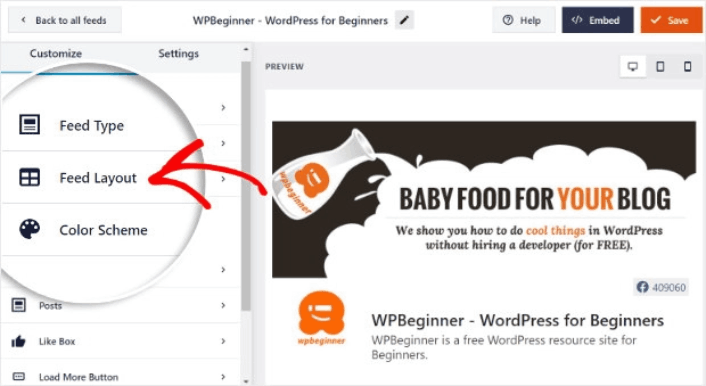
Możesz także ustawić niestandardową wysokość podawania i wypełnienie:
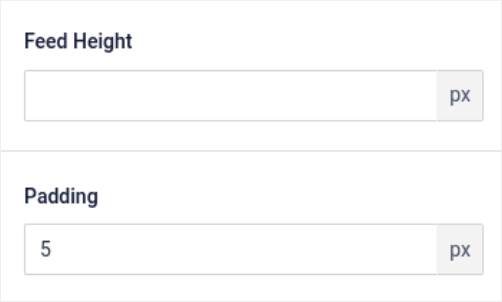
Możesz nawet wybrać liczbę postów, które chcesz zaprezentować jednocześnie:
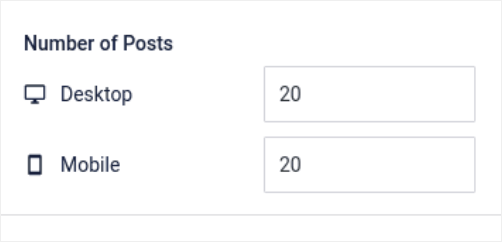
A jeśli masz naprawdę ochotę, możesz także ustawić liczbę kolumn w swoim kanale na Facebooku:
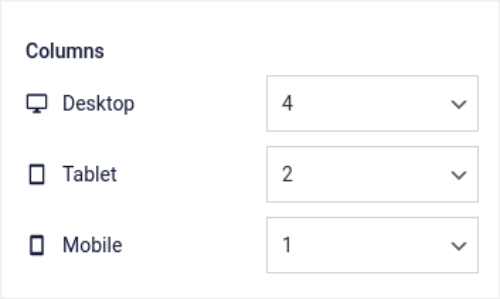
Dostosuj schemat kolorów
Domyślny schemat kolorów w Facebook Feed Pro ma współpracować z prawie każdym projektem witryny. Ale na wszelki wypadek, jeśli uważasz, że nie pasuje to do reszty Twojej witryny, możesz również dostosować schemat kolorów kanału.
W sekcji Dostosuj przejdź do opcji Schemat kolorów, aby wybrać niestandardowy wygląd:
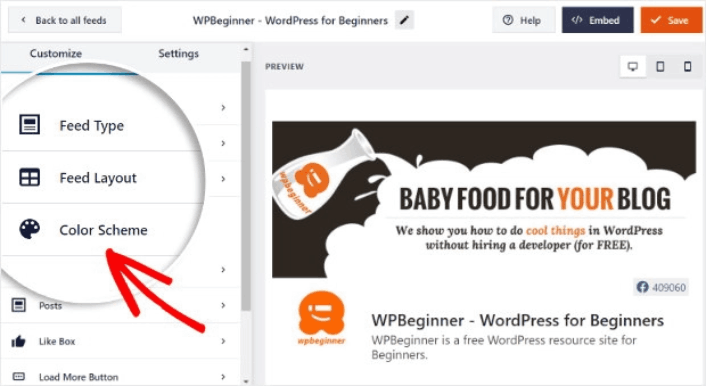
Zalecamy użycie opcji Dziedzicz z motywu , ponieważ automatycznie pobiera ona style Twojego motywu.
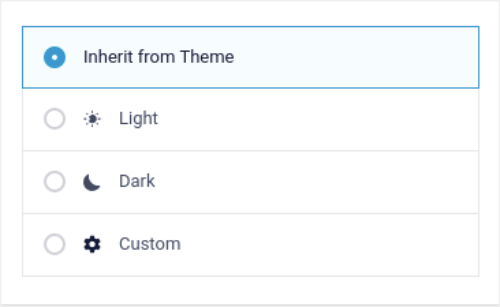
Ale możesz kliknąć opcję Niestandardowe , aby utworzyć własny schemat kolorów.
Dodaj sekcje do swojego wideo na Facebooku w WordPress
Na koniec możesz także dodać niestandardowe sekcje do swojego kanału na Facebooku w sekcji Dostosuj » Sekcje :
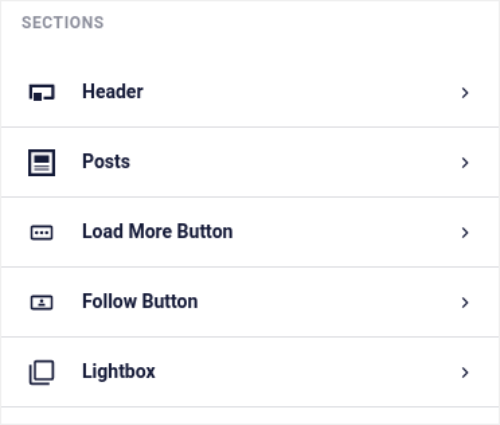
To zawiera:
- Nagłówek: możesz dostosować nagłówek, aby zawierał style czcionek, niestandardowy obraz wyświetlany, niestandardową biografię i wiele innych.
- Posty: możesz dostosować rozdzielczość obrazu i wideo do swoich postów, zezwolić na podpisy, dołączyć podsumowania polubień i komentarzy oraz tworzyć efekty najechania kursorem.
- Przycisk Załaduj więcej: Możesz dodać przycisk Załaduj więcej do swojego kanału informacyjnego, aby pobierać więcej obrazów, gdy odwiedzający je klikną.
- Przycisk śledzenia: Możesz dodać przycisk, aby zachęcić odwiedzających witrynę do obserwowania Cię na Facebooku.
- Lightbox: Możesz utworzyć wyskakujące okienko, w którym Twoje posty po kliknięciu wyświetlają się w trybie pełnoekranowym.
Gdy będziesz zadowolony z ustawień, śmiało kliknij przycisk Zapisz .
Krok 4: Osadź wideo z Facebooka w WordPress
Teraz, gdy Twój kanał został w pełni dostosowany, nadszedł czas, aby osadzić posty z Facebooka w Twojej witrynie. Na pulpicie nawigacyjnym WordPress przejdź do Kanał na Facebooku »Wszystkie kanały i skopiuj krótki kod kanału:

Teraz możesz użyć tego krótkiego kodu, aby natychmiast utworzyć wideo na Facebooku w WordPress. Możesz dodać go do paska bocznego, stopki, postów, a nawet stron w całej witrynie.
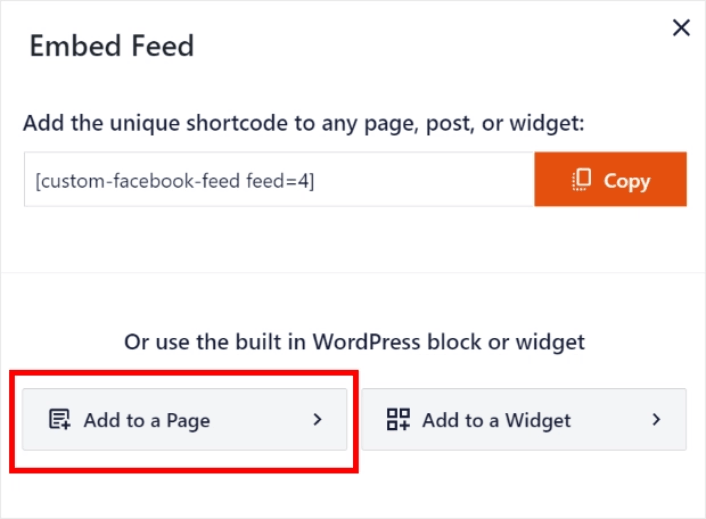
Jeśli wykonałeś wszystkie kroki od początku do końca, powinieneś mieć na swojej stronie kanał na Facebooku, taki jak ten:

Otóż to! Wszystko gotowe.
Co zrobić po osadzeniu wideo z Facebooka w WordPress
To wszystko w tym przypadku, ludzie!
Powinieneś również sprawdzić, jak osadzać zdjęcia z Instagrama w WordPress. A jeśli próbujesz zwiększyć liczbę obserwujących w mediach społecznościowych, powinieneś zorganizować konkurs wirusowy.
Po tym pozostaje już tylko generowanie ruchu do Twojej witryny, dzięki czemu możesz uzyskać więcej potencjalnych klientów i sprzedaż. Prostym sposobem na to jest rozpoczęcie korzystania z powiadomień push. Wysyłanie powiadomień push to świetny sposób na generowanie powtarzalnego ruchu w witrynie. Jeśli interesuje Cię to, powinieneś również zapoznać się z tymi artykułami:
- Koszt powiadomienia push: czy to naprawdę za darmo? (Analiza cen)
- Jak uzyskać większy ruch na swoim blogu WordPress (9 łatwych sposobów)
- Jak zwiększyć współczynnik akceptacji powiadomień push w sieci (7 sposobów)
- Jak dodać wtyczkę WordPress do powiadomień internetowych do swojej witryny
Zalecamy korzystanie z PushEngage do wysyłania powiadomień push. PushEngage to oprogramowanie do powiadomień push nr 1 na świecie. Więc jeśli jeszcze tego nie zrobiłeś, zacznij korzystać z PushEngage już dziś.
